Htc безопасный режим – Htc безопасный режим как отключить. Как отключить безопасный режим на андроид
htc безопасный режим как включить
На чтение 5 мин. Опубликовано
Безопасный режим в смартфонах HTC предназначен для поиска и устранения проблем в работе операционной системы, связанных с неправильным функционированием некоторых сторонних приложений.
Дело в том, что некоторые приложения, особенно те, которые загружены не из официального магазина приложений, могут «тормозить» работу телефона. Так вот в безопасном режиме загружаются и работают только основные приложения, которые, как правило, работу операционной системы не блокируют.
Как переключить HTC в безопасный режим

- Нажмите кнопку выключения питания.
- В появившемся меню нажмите и удерживайте пункт «Отключить питание».
- При появлении сообщения «Переход в безопасный режим» выберите «Ок».
*О том, что HTC находится в безопасном режиме, свидетельствует надпись: «Безопасный режим» или «safe mode» (если у Вас англоязычный интерфейс) в нижней части дисплея поверх основного отображения.
Новый смартфон или планшет на базе Андроид всегда работает без сбоев и глюков. Но что же делать, если в дальнейшем использовании устройство вдруг «тормозит», замедляется скорость его работы, неправильно работают приложения, нестабильно реагирует сенсор? Такие проблемы можно решить, включив безопасный режим работы. В устройстве под управлением Андроид, безопасный режим (Safe Mode) даст возможность определить, из-за чего происходят неполадки.
Если телефон в безопасном режиме работает нормально, то «глюки» с ним происходят из-за какого-либо приложения.
Как включить: 3 способа
Из всех способов включения самыми актуальными, пожалуй, являются следующие:
Способ 1
- Необходимо нажать кнопку выключения и держать до тех пор, пока не появится окно выключения.
- Удерживая палец на ссылке «Отключение устройства», нужно дождаться, пока не выйдет дополнительное меню, в котором нужно выбрать безопасный режим.
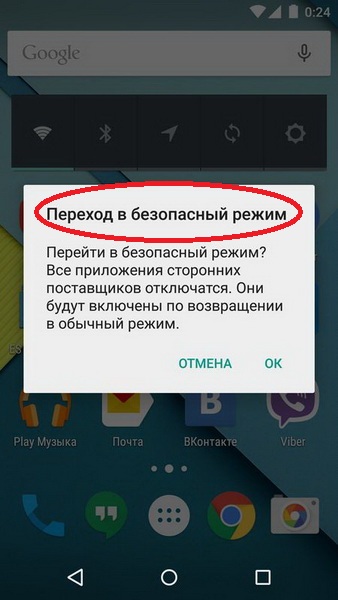
Нажав «Ок», переключите Андроид в безопасный режим.
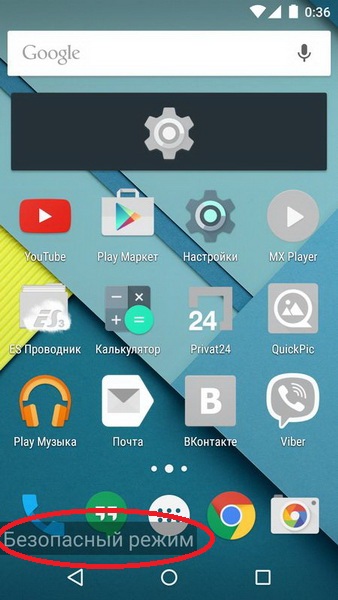
Способ 2
- Выключить телефон.
- Когда на дисплее появится надпись, соответствующая названию марки смартфона или надпись Android, то необходимо нажать кнопку увеличения громкости.
- В таком случае после включения внизу экрана появится надпись «Безопасный режим» (Safe Mode).
Способ 3
Если вышеперечисленные способы не подошли, то попробуйте ещё вот так:
- Аппарат нужно выключить.
- Во время загрузки удерживать кнопку уменьшения громкости.
- После этого включится безопасный режим.
На заметку : в некоторых версиях Андроид, для перехода в Safe Mode необходимо перезагружать смартфон вручную, и в то время, когда на экране появится логотип операционной системы, нужно нажать кнопки повышения и уменьшения громкости звука и удерживать до полной загрузки устройства.
Как отключить: 2 варианта
Не менее актуален вопрос отключения безопасного режима. Перед этим необходимо перезагрузить устройство, а затем воспользоваться одним из предложенных вариантов.
Первый вариант отключения
- Телефон включается, после перезагрузки, автоматически отключается Safe Mode.
- Если автоматического сброса безопасного режима не произошло, то необходимо удалить последнее приложения, которое было установлено, для этого нужно в меню приложений выбрать пункт Настройки.
- При выборе этого приложения, будет предложен пункт Удалить. Именно этого пункта нужно коснуться.
- После проделанных действий перезагрузите устройство.
Второй вариант отключения
Если первый способ не дал нужного результата, то можно попробовать второй способ — сброс на заводские настройки:
- Сначала необходимо выбрать из меню пункт Настройки, в развернувшемся меню коснуться пункта Резервное копирование и сброс настроек.
- В предложенном меню выбираете Сброс до заводских настроек, затем Сброс смартфона/планшета.
- Удалить все. После этого аппарат будет, как новенький. Но, имейте в виду, что все установленные приложения и персональные данные будут удалены. Останутся только заводские настройки, установленные производителем.
Таким образом, Safe Mode загружает только необходимое количество программ и утилит, только нужные компоненты. Именно для безопасности данных пользователя, производителями был разработан вышеназванный режим, и приложения будут работать только те, которые установил производитель аппарата. Все остальные программы, которые были установлены самим пользователем, возможно, несут некоторую угрозу, и поэтому будут отключены.
Даже если в телефоне произошли серьезные проблемы, и в стандартном режиме он уже не выполняет свои основные функции, то в безопасном режиме всё равно может работать. Например, батарея начала разряжаться слишком быстро или не работает кнопка вызова, прежде чем сдавать в ремонт такой аппарат, можно проверить его работоспособность в этом служебном режиме.
Обзоры смартфонов и новинки года
| Как запустить безопасный режим на HTC Incredible S? |
| 20.03.2012 19:35 |
Если Вы наблюдаете какие-то сбои при работе телефона, самопроизвольная перезагрузка аппарата. В связи с чем происходят сбои можно понять загрузив телефон в БЕЗОПАСНОМ РЕЖИМЕ. Сделать это можно так:
— Через пять секунд ставит обратно батарею, быстро жмите кнопку влючения и отпускайте. — Когда на экране появится стандартная надпись «HTC Quetly Brilliant» зажимаете и держите клавишу уменьшения громкости. — После загрузки в нижней части экрана появится надпись «Безопасный режим». Отпустите все кнопки. Всё. Тестируйте аппарат по полной.  Adblock detector |
Безопасный режим htc desire | FIFAFAQ.ru
Безопасный режим в смартфонах HTC предназначен для поиска и устранения проблем в работе операционной системы, связанных с неправильным функционированием некоторых сторонних приложений.
Дело в том, что некоторые приложения, особенно те, которые загружены не из официального магазина приложений, могут «тормозить» работу телефона. Так вот в безопасном режиме загружаются и работают только основные приложения, которые, как правило, работу операционной системы не блокируют.
Как переключить HTC в безопасный режим

- Нажмите кнопку выключения питания.
- В появившемся меню нажмите и удерживайте пункт «Отключить питание».
- При появлении сообщения «Переход в безопасный режим» выберите «Ок».
*О том, что HTC находится в безопасном режиме, свидетельствует надпись: «Безопасный режим» или «safe mode» (если у Вас англоязычный интерфейс) в нижней части дисплея поверх основного отображения.
Для смартфонов HTC предусмотрена функция запуска в безопасном режиме, то есть без установки приложений, виджетов и сервисов пользователя. В таком режиме устройство может функционировать до следующей перезагрузки.
Это может быть нужно, например, если случайно скачали какое-либо приложение, в безопасности которого нет уверенности, проверить сразу нет возможности, а пользоваться телефоном нужно немедленно. Сейчас с вами включим этот самый режим.
Активация безопасного режима в HTC
1. Заходим в Настройки телефона и выбираем пункт Питание.
2. Далее отключаем функцию быстрой загрузки. После этого выключаем телефон.
3. Включаем. Когда на дисплее появятся слова «Quietly Brilliant», нажать и удерживать клавишу регулировки громкости до появления ярлыка «Безопасный режим« в нижнем левом углу дисплея.
4. Для того чтобы выйти из безопасного режима, телефон HTC нужно просто перезагрузить.
На этом и все, сегодня было совершено путешествие в Безопасный режим HTC смартфона. Вы превосходны!
Новый смартфон или планшет на базе Андроид всегда работает без сбоев и глюков. Но что же делать, если в дальнейшем использовании устройство вдруг «тормозит», замедляется скорость его работы, неправильно работают приложения, нестабильно реагирует сенсор? Такие проблемы можно решить, включив безопасный режим работы. В устройстве под управлением Андроид, безопасный режим (Safe Mode) даст возможность определить, из-за чего происходят неполадки.
Если телефон в безопасном режиме работает нормально, то «глюки» с ним происходят из-за какого-либо приложения.
Как включить: 3 способа
Из всех способов включения самыми актуальными, пожалуй, являются следующие:
Способ 1
- Необходимо нажать кнопку выключения и держать до тех пор, пока не появится окно выключения.
- Удерживая палец на ссылке «Отключение устройства», нужно дождаться, пока не выйдет дополнительное меню, в котором нужно выбрать безопасный режим.
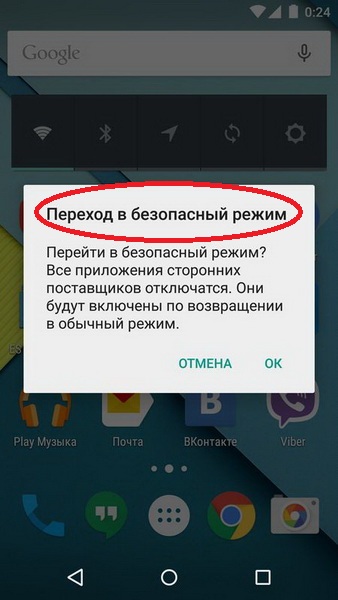
Нажав «Ок», переключите Андроид в безопасный режим.
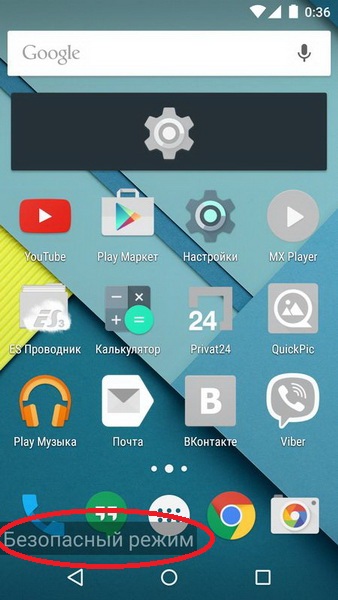
Способ 2
- Выключить телефон.
- Когда на дисплее появится надпись, соответствующая названию марки смартфона или надпись Android, то необходимо нажать кнопку увеличения громкости.
- В таком случае после включения внизу экрана появится надпись «Безопасный режим» (Safe Mode).
Способ 3
Если вышеперечисленные способы не подошли, то попробуйте ещё вот так:
- Аппарат нужно выключить.
- Во время загрузки удерживать кнопку уменьшения громкости.
- После этого включится безопасный режим.
На заметку : в некоторых версиях Андроид, для перехода в Safe Mode необходимо перезагружать смартфон вручную, и в то время, когда на экране появится логотип операционной системы, нужно нажать кнопки повышения и уменьшения громкости звука и удерживать до полной загрузки устройства.
Как отключить: 2 варианта
Не менее актуален вопрос отключения безопасного режима. Перед этим необходимо перезагрузить устройство, а затем воспользоваться одним из предложенных вариантов.
Первый вариант отключения
- Телефон включается, после перезагрузки, автоматически отключается Safe Mode.
- Если автоматического сброса безопасного режима не произошло, то необходимо удалить последнее приложения, которое было установлено, для этого нужно в меню приложений выбрать пункт Настройки.
- При выборе этого приложения, будет предложен пункт Удалить. Именно этого пункта нужно коснуться.
- После проделанных действий перезагрузите устройство.
Второй вариант отключения
Если первый способ не дал нужного результата, то можно попробовать второй способ — сброс на заводские настройки:
- Сначала необходимо выбрать из меню пункт Настройки, в развернувшемся меню коснуться пункта Резервное копирование и сброс настроек.
- В предложенном меню выбираете Сброс до заводских настроек, затем Сброс смартфона/планшета.
- Удалить все. После этого аппарат будет, как новенький. Но, имейте в виду, что все установленные приложения и персональные данные будут удалены. Останутся только заводские настройки, установленные производителем.
Таким образом, Safe Mode загружает только необходимое количество программ и утилит, только нужные компоненты. Именно для безопасности данных пользователя, производителями был разработан вышеназванный режим, и приложения будут работать только те, которые установил производитель аппарата. Все остальные программы, которые были установлены самим пользователем, возможно, несут некоторую угрозу, и поэтому будут отключены.
Даже если в телефоне произошли серьезные проблемы, и в стандартном режиме он уже не выполняет свои основные функции, то в безопасном режиме всё равно может работать. Например, батарея начала разряжаться слишком быстро или не работает кнопка вызова, прежде чем сдавать в ремонт такой аппарат, можно проверить его работоспособность в этом служебном режиме.
htc one безопасный режим | Все о Windows 10
На чтение 4 мин. Опубликовано
Безопасный режим в смартфонах HTC предназначен для поиска и устранения проблем в работе операционной системы, связанных с неправильным функционированием некоторых сторонних приложений.
Дело в том, что некоторые приложения, особенно те, которые загружены не из официального магазина приложений, могут «тормозить» работу телефона. Так вот в безопасном режиме загружаются и работают только основные приложения, которые, как правило, работу операционной системы не блокируют.
Как переключить HTC в безопасный режим

- Нажмите кнопку выключения питания.
- В появившемся меню нажмите и удерживайте пункт «Отключить питание».
- При появлении сообщения «Переход в безопасный режим» выберите «Ок».
*О том, что HTC находится в безопасном режиме, свидетельствует надпись: «Безопасный режим» или «safe mode» (если у Вас англоязычный интерфейс) в нижней части дисплея поверх основного отображения.
Сегодня на тематических форумах можно ознакомиться с проблемами, которые чаще всего волнуют владельцев подобных устройств. Многие интересуются, как загрузиться в безопасный режим на HTC One.
Также случается, что аппарат стал загружаться в этот режим самостоятельно, безо всякой на то причины, а дисплей при этом реагирует так, словно нажимается кнопка Home. Некоторые жалуются на нерабочие клавиши поиска или меню.
Поможет ли в этом случае откат к заводским установкам? Как справиться с возникшей проблемой? На эти вопросы предстоит найти ответ.
Загрузка Android в безопасном режиме
Большинство пользователей настольных компьютеров и системы Windows наверняка знают о том, что существует так называемый безопасный режим. К нему прибегают, если в обычном режиме ПК не работает, либо работа его весьма нестабильна.
Такой же безопасный режим встроен и в мобильную платформу Android (начиная с версии под номером 4.0).
При его активации все установленные пользователем приложения отключаются, однако не удаляются, и владельцу устройства предлагается самостоятельно удалить всё то, что мешало нормальной работоспособности.
Чтобы перейти в безопасный режим в версии 4.0, следует отключить смартфон и включить его. Как только отобразится логотип, нажимают и удерживают некоторое время кнопки увеличения-уменьшения громкости до того момента, как система полностью загрузится.
Для возвращения в обычный режим перезагружают устройство точно таким же способом.
- Чтобы загрузиться в безопасный режим на версии 4.1, отключают питание при помощи специальной кнопки.
- Для этого в меню набирают и удерживают пункт PowerOff, дожидаются появления соответствующего диалогового окна и подтверждают свои действия нажатием клавиши OK.
- Ждут загрузки.
- О переходе в безопасный режим пользователь будет уведомлён появлением строки Safe mode.
- В списке программ останутся только те, которые были инсталлированы одновременно с прошивкой. Чтобы найти остальные приложения, нужно зайти в настройки и выбрать соответствующий пункт, после чего удалить все сомнительные программы.
- Для возврата в обычный режим просто перезагружают смартфон.
![]()
![]()
Гость отвечает о HTC One X 20.01.2015 00:36
как отключить режым хост
Какой режим host ? Скорее всего вы имели в виду режим раздачи интернета через wifi — wifi hostpost — для этого перейдите в меню — настройки — еще — режим модема — отключите функцию wifi модема.
![]()
Гость отвечает о HTC One X 07.03.2015 10:57
Добрый день, у меня сел аккумулятор и когда я пыталась включить телефон , все время включался детский режим, по вашему совету я выключила телефон и единовременно зажала кнопки: включения + понижения громкости — после чего попала в recovery — и recovery выберала recovery — reboot system , после этого вообще перезагрузился и полностью стал на английском, все контакты пропали и фото тоже, я просто в шоке как мне вернутся обратно?Помогите пожалуйста:)
Если вы просто выполнили reboot system now то до этого на вашем телефоне уже были удалены все данные, пункт reboot system now — отвечает за обычную перезагрузку телефона, вернуть все обратно если у вас не было бэкапа невозможно.
Htc безопасный режим как отключить. Как отключить безопасный режим на андроид
Опытные пользователи операционных систем Windows знают о существовании безопасного режима на своём ПК, но о том, что он есть в мобильной ОС Android мало кто даже догадывается. Поэтому для некоторых пользователей переход в нормальный режим становится сложной задачей. Подробно о том, для чего нужен безопасный режим на Андроид и как его выключить, читайте в нашей статье.
Что такое безопасный режим в мобильной операционной системе Android?
Безопасный режим в Android — это специальный режим загрузки, который позволяет запустить систему только с системными приложениями. Таким образом можно восстановить телефон, который зависает или тормозит от переизбытка приложений, и удалить ненужные. Однако после проделанных операций не всем удаётся вернуться в нормальный режим.
Как отключить безопасный режим на Андроид?
Извлечение батареи
Чтобы убрать безопасный режим, нужно выключить устройство и извлечь батарею не менее чем на 30 секунд. После вставить аккумулятор на место и включить гаджет. Android должен начать работать в обычном режиме, все приложения и данные будут сохранены.
Первым делом отключаем устройство
Единственный минус этого решения — не все устройства позволяют извлечь батарею. Поэтому этот способ применим не ко всем Android, для таких случаев есть ещё несколько методов выхода из безопасного режима.
С помощью кнопки «Домой»
Этот способ так же прост, как и предыдущий. Всё, что требуется сделать, это:

У некоторых устройств функция перезагрузки может отсутствовать, в таких случаях нужно просто выключить и включить гаджет.
Нажатие на кнопку увеличения/уменьшения громкости
Внимание! Этот способ сбрасывает настройки устройства до заводских, все сохранённые данные будут потеряны.
- Файлы можно скопировать на компьютер, подключив к нему устройство. Или поместить все необходимое в облачное хранилище. Например, Google Диск.
- Все приложения можно будет потом повторно загрузить. Если они были вами куплены, то оплата будет сохранена, и тратить деньги второй раз не придётся.
- Контакты не пострадают, но для большей уверенности можно экспортировать их в файл и сохранить на компьютере.
Что нужно сделать, чтобы сбросить настройки телефона:

Видео: как выключить безопасный режим на планшете/телефоне Android?
Безопасный режим — это неотъемлемая часть операционной системы Android, которая помогает в случае перегрузки системы. Выйти из него можно несколькими способами. Если следовать инструкциям и пошагово выполнять все предложенные действия, то проблем с потерей данных или сбоями системы не возникнет.
Платформа Андроид демократична и позволяет пользователю вносить изменения в файлы системы, что чревато последствиями, такими, как нестабильная работа устройства или прекращение доступа к приложениям. Для определения и устранения неисправностей разработчики создали возможность включать телефон в безопасном режиме, когда открываются только предустановленные приложения. О том, как загрузить свой телефон или планшет в режиме safe mode, читайте в нашей статье.
Как войти в безопасный режим на Android до 4.1
На смартфоне с версией ниже 4.1 вы можете включить безопасный режим двумя способами.
Первый способ
Видео: как запустить телефон в безопасном режиме на Андроид до 4.1
Второй вариант
Выключите и включите смартфон, а, увидев логотип производителя, зажмите и удерживайте кнопку «Меню» до появления главного экрана.
Как включить безопасный режим на Android 4.1 и выше
В версиях Андроид 4.1 и выше перезагрузка в безопасный режим происходит в момент выключения. Последовательность действий:

Если вышеописанный метод не работает, попробуйте повторить действия, но после появления меню на две-три секунды зажать пункт «Перезагрузка». На устройствах, прошитых MIUI, для включения безопасного режима нужно выключить устройство, а при включении нажать и удерживать одновременно две клавиши громкости вместе с кнопкой питания. После отображения логотипа клавишу питания можно отпустить.
Видео: как зайти в безопасный режим на Андроид выше 4.1
Смартфоны с особым переходом в Safe Mode (таблица)
Если стандартные методы активации защищённого режима не работают, возможно, ваш смартфон или планшет нужно перезагрузить особенным образом. Изучите таблицу ниже и попробуйте нестандартные решения.

